Cómo recibir alertas para dormir según cuándo necesitas despertarte

Cómo recibir alertas para dormir según cuándo necesitas despertarte
Photoshop es una herramienta pesada; independientemente de si se utiliza una versión de 32 o 64 bits, consume mucha memoria durante el renderizado. Para obtener el máximo rendimiento de Photoshop, es necesario revisar las Preferencias disponibles en todas las versiones. Puede explorar las configuraciones importantes disponibles en la pestaña Preferencias, como la interfaz, el manejo de archivos, el rendimiento, los cursores, la transparencia, las reglas, las guías y cuadrículas, los plugins y el tipo de letra. En esta guía completa, revisaremos las Preferencias de Photoshop. Con algunos ajustes, también puede mejorar el rendimiento general del software.
Este artículo es parte de la serie de guías completas, que también incluye una guía completa sobre capas en Photoshop y una guía completa sobre cómo escribir en Photoshop .
Puedes abrir la ventana de Preferencias en Editar > Preferencias. Al desplazarte hasta Preferencias, verás una lista de opciones. Para mayor comodidad, simplemente haz clic en General. Todas las opciones de preferencias disponibles aparecerán en una nueva ventana.
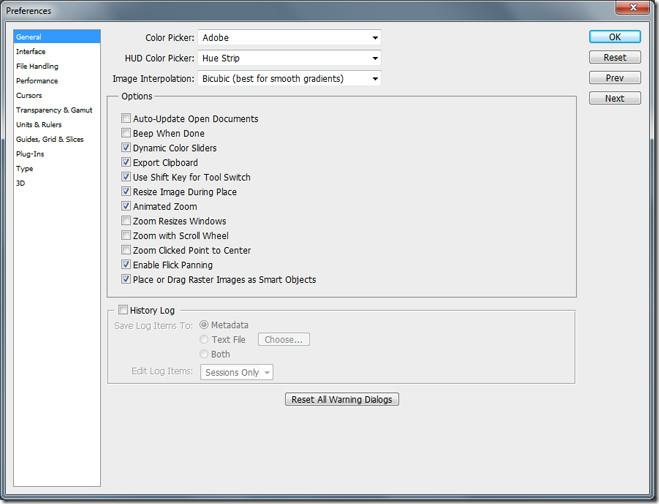
General
La pestaña General muestra ajustes como el selector de color, el selector de color del HUD, las interpolaciones de imágenes, varias opciones generales y el historial. El selector de color ofrece dos opciones de algoritmo: Windows o Adobe. Por defecto, está configurado como Adobe y te ofrece la mayor cantidad de colores disponibles en el portapapeles. El selector de color del HUD aparece en la versión CS5. HUD significa "Heads Up Display" (Pantalla de visualización frontal). Las opciones del HUD son la franja de tono y la rueda de tono. Puedes elegir la que mejor te convenga. Esto es una gran ventaja para los artistas digitales que usan Photoshop CS5.
La interpolación de imágenes le permite decidir cuál de los algoritmos disponibles usar al redimensionar imágenes. El vecino más cercano aumenta o reduce el tamaño de los píxeles. El bilineal calcula el promedio de píxeles y crea un nuevo píxel según los resultados obtenidos. El bicúbico es el valor predeterminado, que crea bordes nítidos y gradientes suaves. El suavizado bicúbico se recomienda para ampliar imágenes y el más nítido es óptimo para reducirlas. Se recomienda mantener la interpolación de imágenes en bicúbico.
En CS5, las opciones incluyen actualización automática de documentos abiertos, pitido al finalizar, controles deslizantes de color dinámicos, exportación del portapapeles, uso de la tecla Shift para cambiar de herramienta, cambio de tamaño de imagen durante la colocación, zoom animado, zoom que cambia el tamaño de las ventanas, zoom con la rueda de desplazamiento, zoom del punto en el que se hizo clic al centro, habilitar movimiento panorámico y colocar o arrastrar imágenes rasterizadas como objetos inteligentes.
El registro del historial es útil para guardar en el portapapeles todo el trabajo realizado al crear una imagen. Ofrece detalles clave sobre las herramientas utilizadas, los filtros aplicados y otros cambios realizados al dibujar una imagen. También resulta útil para crear tutoriales y definir guías paso a paso. Si selecciona "Metadatos", el registro se guardará con la imagen, lo que aumentará el tamaño del archivo. Se puede visualizar en cualquier software que lea metadatos de imagen. Si selecciona "Archivo de texto", el registro se guardará en un archivo de texto externo. Puede guardar el registro en formato de metadatos y de texto.
Interfaz
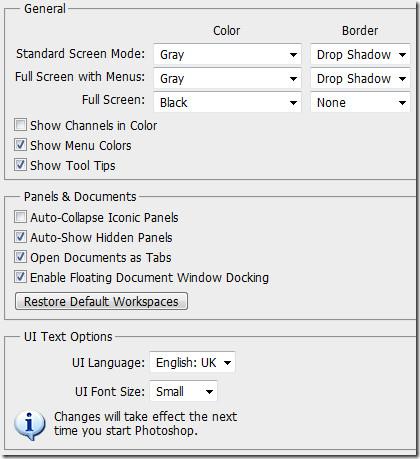 La pestaña Interfaz te permite elegir preferencias para el panel general y las interfaces del documento mientras trabajas en el portapapeles. Puedes realizar cambios de color y bordes en pantalla, pantalla completa con menús y modo de pantalla completa según la comodidad de los colores en tu portapapeles. Selecciona "Mostrar canales en colores" si quieres canales de color individuales en la paleta de colores. Por defecto, está desmarcada. "Mostrar colores del menú" está marcada por defecto y mostrará los colores de fondo en el menú. Las sugerencias de herramientas son sugerencias que aparecen al mover el cursor sobre cualquier elemento en Photoshop. Está marcada por defecto. Si no te sientes cómodo con que la información de herramientas cambie constantemente, desmárcala. "Contraer automáticamente los paneles de iconos" ocultará todos los paneles de iconos si haces clic en cualquier otro lugar. Otras opciones añadidas incluyen mostrar automáticamente los paneles ocultos, abrir documentos como pestaña y habilitar el acoplamiento de ventanas flotantes de documentos. Estas etiquetas prácticamente aclaran su función. El idioma de la interfaz de usuario y el tamaño de fuente también se pueden cambiar. El idioma predeterminado es el mismo que seleccionaste al instalar Photoshop (CS5 en este caso).
La pestaña Interfaz te permite elegir preferencias para el panel general y las interfaces del documento mientras trabajas en el portapapeles. Puedes realizar cambios de color y bordes en pantalla, pantalla completa con menús y modo de pantalla completa según la comodidad de los colores en tu portapapeles. Selecciona "Mostrar canales en colores" si quieres canales de color individuales en la paleta de colores. Por defecto, está desmarcada. "Mostrar colores del menú" está marcada por defecto y mostrará los colores de fondo en el menú. Las sugerencias de herramientas son sugerencias que aparecen al mover el cursor sobre cualquier elemento en Photoshop. Está marcada por defecto. Si no te sientes cómodo con que la información de herramientas cambie constantemente, desmárcala. "Contraer automáticamente los paneles de iconos" ocultará todos los paneles de iconos si haces clic en cualquier otro lugar. Otras opciones añadidas incluyen mostrar automáticamente los paneles ocultos, abrir documentos como pestaña y habilitar el acoplamiento de ventanas flotantes de documentos. Estas etiquetas prácticamente aclaran su función. El idioma de la interfaz de usuario y el tamaño de fuente también se pueden cambiar. El idioma predeterminado es el mismo que seleccionaste al instalar Photoshop (CS5 en este caso).
Manejo de archivos
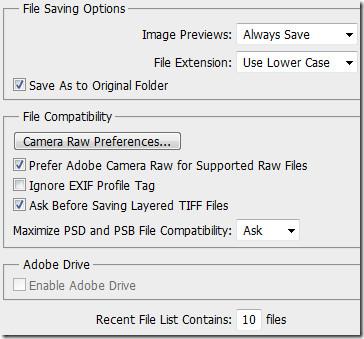 Las opciones de guardado y compatibilidad de archivos se pueden ajustar desde las preferencias de gestión de archivos. La vista previa de la imagen es la miniatura que aparece al hacer clic en una imagen en el explorador. Guardar una vista previa de la imagen aumentará ligeramente el tamaño del archivo. Por defecto, la opción "guardar siempre" está configurada, y es la que recomiendan la mayoría de los usuarios. Otras opciones incluyen "no guardar nunca" y "preguntar al guardar". Las extensiones de archivo se pueden configurar en mayúsculas o minúsculas, según el usuario.
Las opciones de guardado y compatibilidad de archivos se pueden ajustar desde las preferencias de gestión de archivos. La vista previa de la imagen es la miniatura que aparece al hacer clic en una imagen en el explorador. Guardar una vista previa de la imagen aumentará ligeramente el tamaño del archivo. Por defecto, la opción "guardar siempre" está configurada, y es la que recomiendan la mayoría de los usuarios. Otras opciones incluyen "no guardar nunca" y "preguntar al guardar". Las extensiones de archivo se pueden configurar en mayúsculas o minúsculas, según el usuario.
En la versión CS5 de Photoshop, la utilidad Camera Raw entra en acción. De forma predeterminada, se prefiere usar la extensión Adobe Camera Raw para los archivos RAW compatibles. Al guardar un archivo, se solicita la máxima compatibilidad. Puede configurarlo como "predeterminado", "nunca" o "siempre". Por último, la lista de archivos recientes, visible desde el menú Archivo, tiene un valor predeterminado de 10. Puede aumentar el número si trabaja con varios archivos simultáneamente y necesita acceder rápidamente a ellos.
Actuación
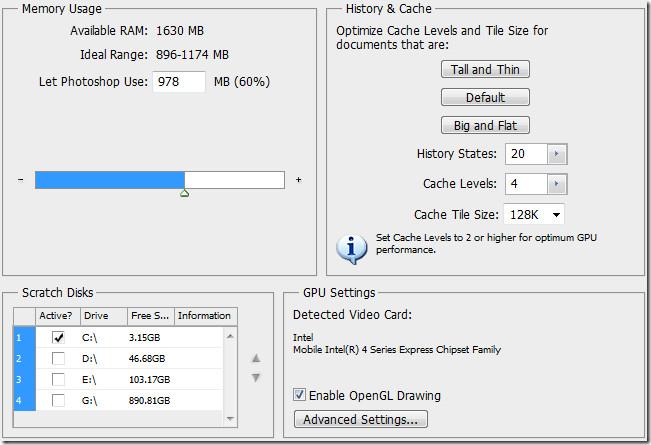
El rendimiento de Photoshop, ya sea al renderizar archivos de gran tamaño o con varias capas, es fundamental. Puede asignar memoria a Photoshop desde la pestaña "Uso de memoria". Por defecto, está configurada al 60 %. Si dispone de más RAM (por ejemplo, 8 GB DDR3), auméntela al 70 % o al 80 % para aumentar considerablemente el rendimiento general.
Historial y caché optimizan los niveles de caché y el tamaño de la caja de los documentos, considerando principalmente la configuración de hardware. Los estados de historial (predeterminados en 20) representan el número máximo de estados de historial que se pueden conservar en el panel Historial. El número de niveles de caché de datos de imagen se puede configurar desde "Niveles de caché". Esto se utiliza para mejorar la velocidad de redibujado de la pantalla y del histograma. Desarrolladores y usuarios recomiendan usar más niveles de caché para documentos grandes con pocas capas y menos para documentos pequeños con muchas capas. El tamaño de mosaico de caché es la cantidad de datos que Photoshop almacena y procesa simultáneamente. Elija mosaicos más grandes para un procesamiento más rápido de documentos con grandes dimensiones en píxeles y mosaicos más pequeños para documentos con pequeñas dimensiones en píxeles con muchas capas.
Configure su disco de memoria virtual para que funcione con unidades rápidas, ya sean internas o externas, pero no con la unidad de arranque. Los usuarios demuestran que cualquier unidad con suficiente espacio disponible funciona.
En la configuración de la GPU, al habilitar el dibujo OpenGL se activan ciertas funciones y mejoras de la interfaz en Photoshop. Entre ellas se incluyen la herramienta de rotación de vista, el zoom de ojo de pájaro, la cuadrícula de píxeles, la preferencia de desplazamiento, el zoom de barrido, el selector de color del HUD, el anillo de muestreo, el cambio de tamaño y la dureza del pincel en el lienzo, la previsualización de la punta de las cerdas y Adobe Repousse (solo en versiones extendidas).
Las mejoras de OpenGL incluyen desplazamiento y zoom suaves, sombra paralela para el borde del lienzo, aceleración de la interacción 3D, widget de eje 3D y superposiciones 3D. La mayoría de las preferencias 3D se desactivan si se desactiva el dibujo con OpenGL.
Cursores
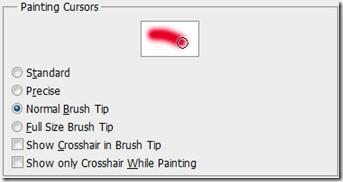 Cursores se utiliza para cambiar los cursores del pincel o de pintura. Las herramientas de pintura tienen tres cursores posibles: cursor estándar, cursor en forma de cruz y cursor que coincide con el tamaño y la forma de la punta del pincel seleccionado. Desde la pestaña de cursores de pintura, puede seleccionar los cursores deseados. El cursor de muestra aparece para reflejar la elección realizada. La punta del pincel normal restringe el tamaño del cursor a las áreas de la pincelada que tienen más del 50% de opacidad. Mientras que la punta del pincel de tamaño completo ajusta el tamaño del cursor a toda el área afectada por la pincelada. Para pinceles suaves , producirá un tamaño de cursor mayor que la configuración predeterminada, para incluir las áreas de la pincelada con una opacidad más baja. De forma predeterminada, está configurado como punta de pincel normal . Además, puede activar mostrar la cruz en la punta del pincel y mostrar solo la cruz al pintar .
Cursores se utiliza para cambiar los cursores del pincel o de pintura. Las herramientas de pintura tienen tres cursores posibles: cursor estándar, cursor en forma de cruz y cursor que coincide con el tamaño y la forma de la punta del pincel seleccionado. Desde la pestaña de cursores de pintura, puede seleccionar los cursores deseados. El cursor de muestra aparece para reflejar la elección realizada. La punta del pincel normal restringe el tamaño del cursor a las áreas de la pincelada que tienen más del 50% de opacidad. Mientras que la punta del pincel de tamaño completo ajusta el tamaño del cursor a toda el área afectada por la pincelada. Para pinceles suaves , producirá un tamaño de cursor mayor que la configuración predeterminada, para incluir las áreas de la pincelada con una opacidad más baja. De forma predeterminada, está configurado como punta de pincel normal . Además, puede activar mostrar la cruz en la punta del pincel y mostrar solo la cruz al pintar .
Transparencia y gama
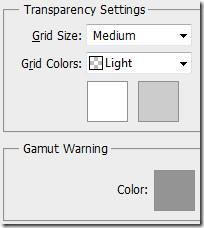
La configuración de transparencia se puede cambiar en cuanto al tamaño y los colores de la cuadrícula. El tamaño de la cuadrícula puede ser ninguno, pequeño, mediano o grande. Por defecto, está configurado en Medio. Los colores de la cuadrícula se pueden personalizar en claro, medio y oscuro. Y en colores: rojo, naranja, verde, azul y morado. También puede configurar colores personalizados para la cuadrícula. La gama es un rango de colores que un sistema puede mostrar o imprimir. Un color que se puede mostrar en RGB podría estar fuera de la gama y no ser imprimible. Todos los píxeles fuera de la gama del espacio de perfil actual se resaltan en gris por defecto. También puede cambiar este color de advertencia de gama desde esta configuración.
Unidades y reglas
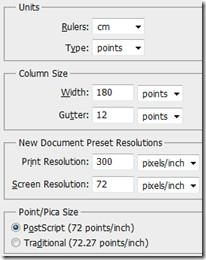 Las reglas te ayudan a colocar imágenes, elementos y formas con precisión. Aparecen en la parte superior e izquierda del documento activo. Los marcadores muestran la posición del puntero al moverlo. Puedes medir un punto específico cambiando el origen de la regla en la imagen. La unidad de medida de las reglas se puede cambiar desde estas preferencias.
Las reglas te ayudan a colocar imágenes, elementos y formas con precisión. Aparecen en la parte superior e izquierda del documento activo. Los marcadores muestran la posición del puntero al moverlo. Puedes medir un punto específico cambiando el origen de la regla en la imagen. La unidad de medida de las reglas se puede cambiar desde estas preferencias.
La medición del tamaño de columna proporciona la información necesaria para crear documentos, tanto en la columna como en el ancho. El ancho de columna y el tamaño del margen se pueden ajustar en pulgadas, cm, mm, puntos y picas. El valor predeterminado es puntos. Si trabaja con el mismo tamaño de documento repetidamente, cree una resolución predefinida, actualmente establecida en 300 para la resolución de impresión y 72 para la resolución de pantalla. Todos los diseñadores recomiendan 300 píxeles/pulgada al imprimir documentos.
PostScript (72 puntos/pulgada) establece un tamaño de unidad compatible para imprimir en una impresora PostScript y el formato tradicional utiliza puntos/pulgada regulares para la impresión normal.
Guías, cuadrículas y cortes

Las guías y cuadrículas te ayudan a posicionar tus formas y elementos. Aparecen como líneas no imprimibles que flotan sobre el portapapeles. Puedes configurar un color y estilo específicos para estas guías desde esta pestaña.

Las Guías Inteligentes te ayudan a alinear formas, sectores y selecciones. El color predeterminado es Magenta, pero, al igual que con otras preferencias, puedes cambiarlo en cualquier momento.

Tras establecer los cuatro nodos y activar el plano de perspectiva en el portapapeles, podrá ver un cuadro delimitador y una cuadrícula (comúnmente vistos al transformar objetos, formas, etc.). Puede ajustar el tamaño de la cuadrícula en cuanto a color, estilo, espaciado y subdivisiones. Esto le facilitará el recuento de elementos en la imagen, si es necesario.

El corte es fundamental al diseñar sitios web en Photoshop. El color predeterminado de los cortes es azul claro. Personaliza el color de los cortes y activa o desactiva la visualización de los números de corte.
complementos
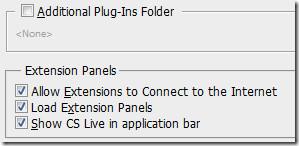 Photoshop es compatible con varios plugins de terceros. La mayoría de los plugins tienen sus propios paneles de extensiones. Puede especificar carpetas de plugins adicionales y permitir que las extensiones se conecten a internet para actualizaciones y otros fines, si es necesario.
Photoshop es compatible con varios plugins de terceros. La mayoría de los plugins tienen sus propios paneles de extensiones. Puede especificar carpetas de plugins adicionales y permitir que las extensiones se conecten a internet para actualizaciones y otros fines, si es necesario.
Tipo
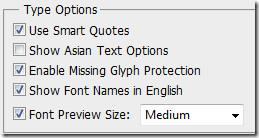 A principios de esta semana, publicamos una guía completa sobre Tipografía . En las preferencias, puedes habilitar el uso de comillas tipográficas, opciones de texto asiático, la protección contra glifos faltantes, la visibilidad de los nombres de las fuentes y el tamaño de la vista previa de la fuente.
A principios de esta semana, publicamos una guía completa sobre Tipografía . En las preferencias, puedes habilitar el uso de comillas tipográficas, opciones de texto asiático, la protección contra glifos faltantes, la visibilidad de los nombres de las fuentes y el tamaño de la vista previa de la fuente.
3D
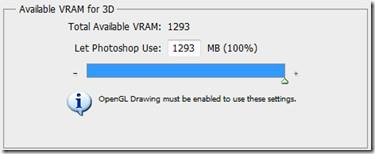 Desde las preferencias 3D, puede asignar espacio para VRAM. Para esto, debe estar habilitado OpenGL Drawing. No afecta la asignación de VRAM (memoria de video) del sistema operativo ni de Photoshop en general. Establece estrictamente la VRAM máxima que 3D puede usar. Una asignación grande ayudará con una interacción 3D más rápida, especialmente con imágenes de alta resolución. La superposición 3D se puede especificar en términos de colores para las guías para resaltar los componentes de la escena 3D durante las operaciones 3D. Los parámetros para la guía Ground Plane se pueden configurar en términos de tamaño del plano, espaciado de cuadrícula y color durante las operaciones 3D en Photoshop. El umbral de calidad de imagen que define la calidad de la representación con trazado de rayos cuando el elemento de menú Calidad en el panel de escena 3D se establece en trazado de rayos final se puede configurar a través de Ray Tracer. Finalmente, se pueden ajustar comportamientos específicos cuando se cargan archivos 3D en términos de límite de fuente de luz activa y límite de textura difusa predeterminado.
Desde las preferencias 3D, puede asignar espacio para VRAM. Para esto, debe estar habilitado OpenGL Drawing. No afecta la asignación de VRAM (memoria de video) del sistema operativo ni de Photoshop en general. Establece estrictamente la VRAM máxima que 3D puede usar. Una asignación grande ayudará con una interacción 3D más rápida, especialmente con imágenes de alta resolución. La superposición 3D se puede especificar en términos de colores para las guías para resaltar los componentes de la escena 3D durante las operaciones 3D. Los parámetros para la guía Ground Plane se pueden configurar en términos de tamaño del plano, espaciado de cuadrícula y color durante las operaciones 3D en Photoshop. El umbral de calidad de imagen que define la calidad de la representación con trazado de rayos cuando el elemento de menú Calidad en el panel de escena 3D se establece en trazado de rayos final se puede configurar a través de Ray Tracer. Finalmente, se pueden ajustar comportamientos específicos cuando se cargan archivos 3D en términos de límite de fuente de luz activa y límite de textura difusa predeterminado.
Ajuste su modo de preferencias adecuadamente dependiendo del uso que haga de Photoshop para obtener resultados de renderizado clave y una velocidad más rápida.
Cómo recibir alertas para dormir según cuándo necesitas despertarte
Cómo apagar la computadora desde el teléfono
Windows Update funciona básicamente en conjunto con el registro y diferentes archivos DLL, OCX y AX. En caso de que estos archivos se corrompieran, la mayoría de las funciones de...
Últimamente, aparecen como hongos nuevos paquetes de protección del sistema, y todos ellos ofrecen una nueva solución de detección de spam y antivirus, y si tienes suerte...
Aprende a activar el Bluetooth en Windows 10/11. El Bluetooth debe estar activado para que tus dispositivos Bluetooth funcionen correctamente. ¡No te preocupes, es muy fácil!
Anteriormente, revisamos NitroPDF, un buen lector de PDF que también permite al usuario convertir documentos en archivos PDF con opciones como fusionar y dividir el PDF.
¿Alguna vez has recibido un documento o archivo de texto con caracteres redundantes? ¿El texto contiene muchos asteriscos, guiones, espacios vacíos, etc.?
Tanta gente me ha preguntado sobre el pequeño ícono rectangular de Google al lado del Orbe de Inicio de Windows 7 en mi barra de tareas que finalmente decidí publicar esto.
uTorrent es, sin duda, el cliente de escritorio más popular para descargar torrents. Aunque funciona a la perfección en Windows 7, algunas personas tienen...
Todos necesitamos tomar descansos frecuentes mientras trabajamos con una computadora; al no tomar descansos existe una gran posibilidad de que sus ojos se salgan (bueno, no salten).







